고정 헤더 영역
상세 컨텐츠
본문
윈도우11에서 vmware로 가상pc를 잘 사용하다가,
어느날 갑자기 Failed to power on 'D:\vm\open\openWindows.vmx'. 따위의 메시지를 만났다.
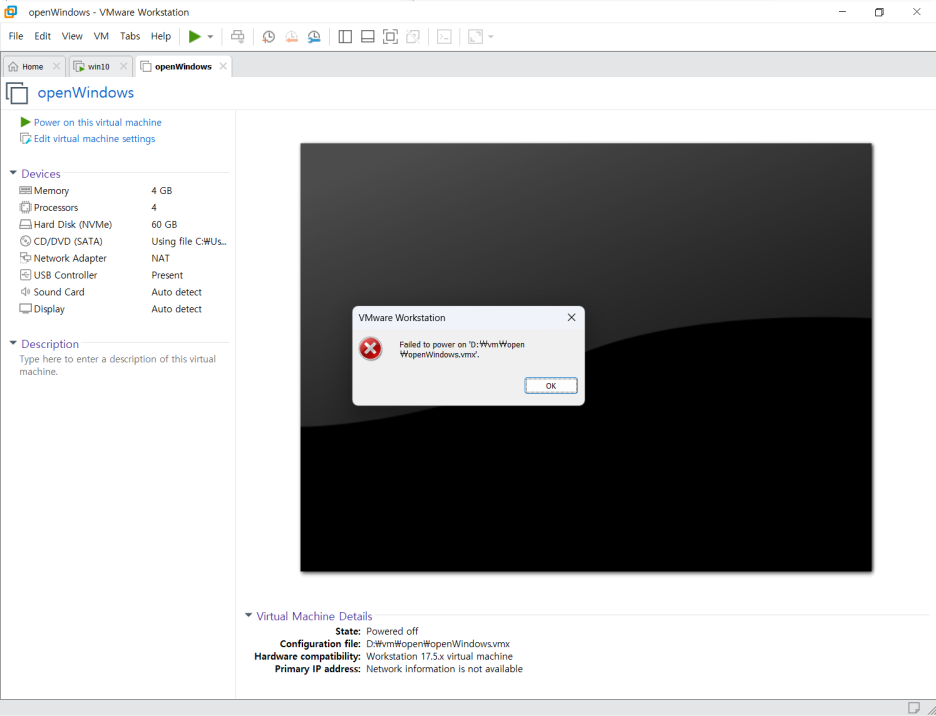
아니 잘 되던게 갑자기 이런 증상이 나타났는데, 도무지 이유를 알수 없었다.
가상pc를 새로 만들어도 이러고,
심지어 윈도우를 재설치해도, vmware를 재설치해도 소용 없었다.
또 구글링을 열심히 해봤다.
같은 증상을 보이는 사람들이 좀 있던데, 그래서 얻은 결론은
- 윈도우11의 특정 업데이트 이후로 이러는거 같다. (그게 뭔지는 모름)
- 모든 프로세스를 죽였다가 다시 살리고 실행하면 잠깐 정상동작 한다.
위 두가지 정보를 바탕으로 모든 프로세스를 다 테스트 해 보았다.
그랬더니 글쎄, 범인은 vmware-authd.exe 이놈이었다.
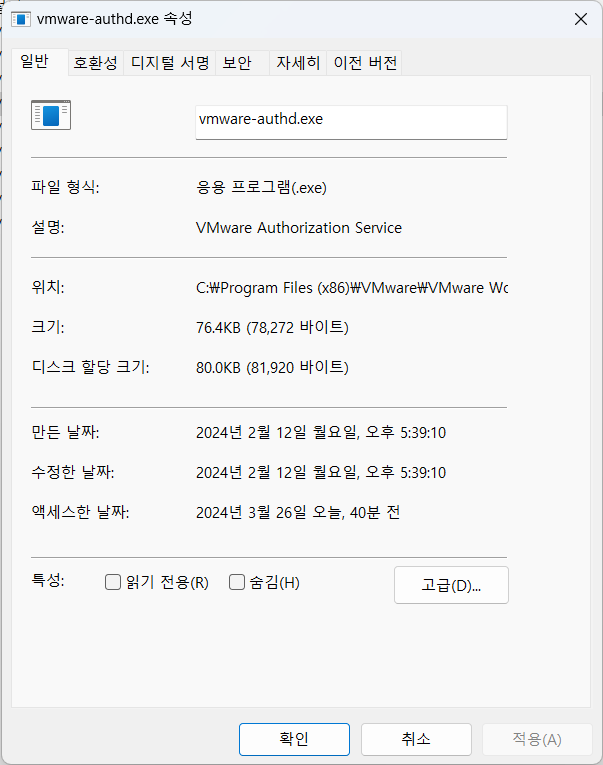
이놈의 역할은 정확히 모르겠다. 프로세스 명으로 추정하건데, 가상pc의 정합성이나 인증관련 처리를 하는놈으로 보이고,
이놈이 죽어있으면 suspend(일시정지) 되지 않는다.
그런데 문제는 이놈이 살아있을때 가상pc가 start가 되지 않는다는거다.
vmware-authd.exe 를 강제종료하고,
윈도우 서비스에서 vmware-authd.exe 를 살려내기 전에
가상pc를 start 하면 정상적으로 시작된다.
음.. 물론 이걸 매번 하면 당연히 불편하겠지.
그러면 이걸 한번에 해결할 필요가 있겠다.
할 일은,
- vmware-authd.exe 를 강제종료 하거나, VMAuthService를 잠시 중지한다.
- 가상 pc를 start 한다.
이걸 한번에 하는 방법은, 제일 먼저 떠오르는건 역시 batch 파일을 작성하는거다.
배치파일은 윈도우가 알아들을수 있는 명령어를 입력해둔 파일을 작성해두고, 그 파일을 실행해서 명령어들을 실행해주는걸 말한다. 어렵지 않다.
1. 메모장을 연다.
2. 아래 코드를 복사해서 넣는다.
@echo off
net stop VMAuthdService
cd "C:\Program Files (x86)\VMware\VMware Workstation\" :
vmrun.exe -T ws start "D:\vm\open\openWindows.vmx"
net start VMAuthdService
3. vmware 설치 경로와 가상pc 파일 저장경로를 수정해준다.
4. 저장하기 누르고, 아무파일명.bat 로 저장한다.
5. 관리자 권한으로 실행한다.

이게 윈도우 서비스를 건드리고 하다보니, 관리자 권한으로 실행해 줘야 한다.
근데 매번 이러기 또 귀찮지.
저장한 파일을 바로가기를 만든다음 속성에 들어가서


이러면 이제 이 바로가기로 실행하면 바로바로 실행 된다.
'IT 잡다' 카테고리의 다른 글
| 맥북에서 XBOX 원격플레이를 해보자! 초간단! CLOUD 게이밍 가능! (0) | 2024.04.26 |
|---|---|
| 인텔 13세대 CPU에 윈도우10 설치하기 - 11세대 12세대 14세대도 아마도 동일할것 (0) | 2024.04.26 |
| 우리집 와이파이 - 와이파이 매시는 필요한가? (0) | 2024.04.26 |
| [vmware] 윈도우11 vmware workstation pro 인텔 CPU 성능문제 해결하기 (1) | 2024.04.26 |
| [vmware] 윈도우11에서 vmware workstation pro 사용하기 (0) | 2024.04.08 |




